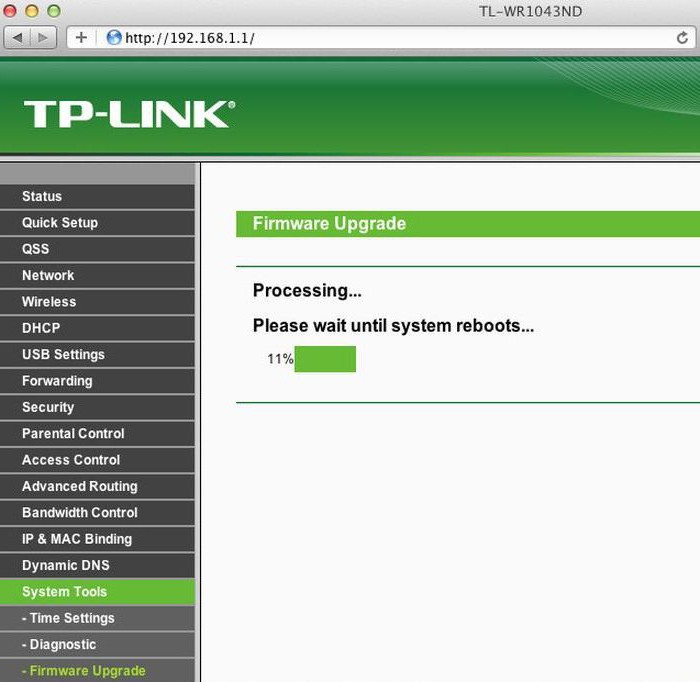TP-Link TL-MR3420. TP-Link TL-MR3420 Router: Beschreibung
Preiswert, aber sehr funktionalDer Einstiegs-Router ist TP-Link TL-MR3420. Neben den üblichen 5 RJ-45-Ports zum Anschluss eines Twisted-Pairs ist auch ein USB-Anschluss vorhanden. Letzteres ist universell: Es ermöglicht Ihnen die Verbindung zu einem lokalen Netzwerk 4G / 3G-Modem, externes Laufwerk oder Netzwerk-Multifunktionsgerät. Es sind die Stärken und Schwächen dieses Netzwerkgeräts, die in diesem Test ausführlich besprochen werden.

Eigenschaften des Routers
Beginnen wir mit den Spezifikationen dieses Routers. Der TP-Link-Router dieses Modells ist ein recht funktionales Einstiegsgerät. Es verfügt über einen Eingangsport und vier Ausgangsports, um ein verdrahtetes Segment des Heimnetzwerks zu erstellen. Die maximale Datenübertragungsgeschwindigkeit für jede von ihnen beträgt 100 Mbit / s. Auch dieser Router ist mit 2 Antennen für die drahtlose Informationsübertragung mit der "Wai Fai" -Technologie ausgestattet. Eine solche Design-Lösung ermöglicht uns, den Versorgungsbereich größer zu machen und die Übertragungsgeschwindigkeit mit dieser Methode um 2 mal auf 300 Mbit / s zu erhöhen. Ein weiteres wichtiges Merkmal dieses Routers ist das Vorhandensein des YUSB-Ports, der, wie bereits erwähnt, universell ist. Er kann externen Speicher und 4G / 3G-Modem und Multifunktionsgerät verbinden und vernetzen. Es ist wichtig, einen Punkt zu betrachten. Es gibt zwei Versionen des Routers dieses Modells. Der erste von ihnen geht in einem "rechteckigen" Paket und arbeitet nur mit Netzwerken der 3. Generation, und der zweite ist ein stilvolles, schlankes Gehäuse und die Fähigkeit, in allen bestehenden Mobilfunknetzen zu arbeiten.
Packungsinhalt
Vorteilhaft unterschiedlich vor dem Hintergrund der Konkurrenzlistevollständige Dokumentation von TP-Link TL-MR3420. In den Berichten wird das Vorhandensein mehrerer zusätzlicher Broschüren auf den Netzwerkprodukten dieses Herstellers hervorgehoben, die Neueinsteigern die optimale Auswahl an Geräten für ein Heimnetzwerk ermöglichen. Neben den Broschüren enthält diese Liste auch ein Konformitätszertifikat, eine Garantiekarte und ein Handbuch zur Verwendung. Neben dem Router selbst sind 2 Biegeantennen, ein Twisted Pair Twisted Pair, ein Netzteil und eine CD mit Anwendungssoftware zur Konfiguration dieses Netzwerkgerätes mit dabei.

Aussehen und Informativität
TP-Link TL-MR3420 sieht sehr stilvoll aus. Die Bodenabdeckung besteht aus mattem Kunststoff und hat 2 Löcher für die Wandmontage. Der obere Teil des Körpers ist wiederum aus Kunststoff, aber nur mit einer glänzenden Oberfläche. Nicht ganz die richtige Entscheidung - Staub und Dreck werden gesammelt. Die LED-Anzeige wird auch oben auf dem Router angezeigt. Insgesamt sind an diesem Router 10 LEDs vorhanden. Der erste ist ein Hinweis auf die Verfügbarkeit von Lebensmitteln. Wenn es leuchtet, ist die Stromversorgung eingeschaltet und der "POWER" -Knopf ist in der unteren Position. Die zweite LED zeigt den Betrieb des Routers an. Wenn es dauerhaft leuchtet, wird das Netzwerkgerät gestartet.
Der nächste Indikator zeigt die Arbeit anDrahtloses Segment des Computernetzwerks (es muss ständig blinken, wenn es eingeschaltet ist). Die nächsten vier LEDs zeigen den Prozess des Informationsaustausches im verdrahteten Bereich des Netzwerks. Sie sind an jeden Port auf der Rückseite gebunden. Dann kommt der Indikator für den Empfang und die Übertragung von Daten aus dem globalen Web. Die LED mit der Aufschrift "3G / 4G" zeigt den Betrieb von Funknetzen. Wenn der letzte Indikator eingeschaltet wird, beginnt die Suche nach neuen Netzwerkgeräten. In diesem Fall wird die Kommunikationsprozedur mit einer minimalen Anzahl von Manipulationen durchgeführt. Auf der Rückseite des Routers befinden sich vier RJ-45-Ports, die ein drahtgebundenes Segment des Computernetzwerks bilden. Derselbe blaue Port dient dazu, das Eingangskabel vom Provider zu verbinden. An den Rändern der Rückseite des Routers befinden sich Nester für die Installation von Antennen. Neben der rechten befindet sich eine Reset-Taste, und auf der linken Seite gibt es ein Netzteil und eine Buchse für die Installation des Stiftes aus dem Netzteil. Der Port von YUSB und der Button der beschleunigten Verbindung zum lokalen Computernetzwerk werden auf der linken Seite angezeigt.

Anbieterdaten
Als nächstes müssen Sie die Werte herausfinden, die sein werdensind in TP-Link TL-MR3420 angegeben. Die Einstellung ohne diese Parameter ist einfach nicht möglich. Alle notwendigen Informationen finden Sie im Vertrag mit dem Anbieter. Zuallererst ist dies die Art der Verbindung. Die am häufigsten verwendeten für diese Zwecke sind L2TP oder PPPoE. Außerdem muss dieses Dokument den Benutzernamen und natürlich das Passwort für den Zugriff auf das globale Web enthalten. Wenn Sie eine statische Adresse verwenden, ist dies auch in diesem Vertrag enthalten. Im Allgemeinen werden in diesem Dokument oft alle notwendigen Daten angegeben und sie müssen vorher geklärt werden, damit keine Probleme bei der Konfiguration auftreten.

Schema für die Anpassung
Der nächste Schritt ist das Sammeln einesTP-Link TL-MR3420 Einstellungen. Ein 3G-Modem, ein Netzwerk-MFP oder ein Laufwerk ist mit dem YUSB-Anschluss verbunden. Gleichzeitig kann nur ein Gerät mit dieser Schnittstelle verbunden werden. Dann installieren Sie beide komplette Antennen. Als nächstes installieren Sie das Netzteil in den Sockel und das Kabel mit dem Stecker an den entsprechenden Port des Routers. Das mit dem Netzwerkgerät gebündelte Twisted Pair mit einem Anschluss ist im gelben Anschluss mit der Aufschrift "1" und sein zweites Ende in der Buchse der Netzwerkkarte des Laptops oder Personalcomputers installiert. Die Leitung vom Provider muss jedoch in diesem Stadium der Konfiguration nicht mit dem Netzwerkgerät verbunden sein.
Grundeinstellung
In diesem Stadium die SoftwareKonfiguration von TP-Link TL-MR3420. Dazu werden der Computer und der Router mit der POWER-Taste eingeschaltet. Dann warten wir bis zum Ende des Ladens sowohl des Computers als auch des Routers. Führen Sie dann einen Internet Viewer aus, der sich auf dem PC befindet. In seiner Adresszeile muss dann 192.168.1.1 eingegeben werden. Als nächstes erscheint eine Abfrage mit den Feldern "Benutzername" und natürlich dem Passwort. Wir nehmen diese Informationen von der unteren Abdeckung des Routers. In der Regel ist der "Benutzername" "admin". Das Standardpasswort ist 12345. Aber es ist besser, diese Informationen zu klären. Klicken Sie im ersten Fenster "Start" einfach auf die Schaltfläche "Weiter". Dann müssen Sie den Modus der Internetverbindung wählen: nur Kabel, 3G-Modem werden verwendet, Verbindung über Kabel oder Verbindung mit 3G-Modem ist vorzuziehen. Setzen Sie das entsprechende Kontrollkästchen und klicken Sie erneut auf "Weiter". Der nächste Schritt besteht darin, die Verbindungsparameter festzulegen. Und beide mit der Verwendung eines drahtlosen Modems und mit der Verwendung eines Eingangs twisted-Pair. Alle notwendigen Logins und Passwörter sowie die Art der Verbindung werden festgelegt. Wenn Sie eine statische IP-Adresse verwenden, müssen Sie diese zusammen mit der Maske angeben. Alle diese Informationen sind, wie bereits erwähnt, im Vertrag über die Erbringung von Dienstleistungen enthalten. Der Benutzer kann nach eigenem Ermessen nur den Namen des drahtlosen Netzwerks, das Passwort für den Zugriff darauf, die Art der Verschlüsselung und den Kanal festlegen. Am Ende müssen Sie alle Änderungen speichern, die Sie vorgenommen haben. Schalten Sie alle Geräte aus und zerlegen Sie den Stromkreis.
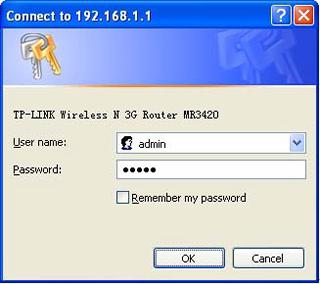
Wir übertragen den Router an einen konstanten Ort und verbinden uns
Wähle nun einen Ort, an dem es immer sein wirdein Router sein. Es sollte so nahe am Zentrum der Wohnung oder des Hauses liegen. Dies gewährleistet den größten Abdeckungsbereich. Zu diesem Zeitpunkt sollten auch die Eingangsleitungen des Internetdienstanbieters geeignet sein. Nun, in der relativen Nähe muss unbedingt eine Steckdose an der 220V sein. Sobald der Standort ausgewählt ist, beginnen wir, den Router gemäß der zuvor erwähnten Methode zu verbinden. In der letzten Phase wird das Twisted Pair vom Provider im blauen Port des Netzwerkgeräts installiert. Damit ist der Schalter für den TP-Link TL-MR3420 abgeschlossen. Firmware in den meisten Fällen erfordert das Update nicht. Daher überprüfen wir die Richtigkeit der Verbindung und senden die Spannung an den Router.

Stellen Sie die Verbindungsparameter für "Wai-Fay" ein
Diese Phase wird auf Geräten mit dem Betriebssystem "Android" durchgeführt. Der TP-Link TL-MR3420 wurde bereits richtig konfiguriert. Die Verbindung des Mobilgeräts wird folgendermaßen aufgebaut:
Aktivieren Sie im Statusmenü den "Wai-Fay" Sender.
Wir gehen zum Programmmenü und finden die Abkürzung "Wai-Fay". Öffnen Sie dieses Dienstprogramm.
Klicken Sie dann auf die Schaltfläche "Suchen". Wenn Sie fertig sind, wählen Sie den Namen unseres Netzwerks und stellen Sie eine Verbindung her. In diesem Fall müssen Sie das zuvor festgelegte Passwort eingeben.
Schließen Sie als nächstes das Fenster und starten Sie den Browser. Geben Sie die Adresse einer beliebigen Suchmaschine ein und warten Sie auf das Öffnen der Startseite.
Überprüfen des verdrahteten Segments eines Heimnetzwerks
Jetzt überprüfen wir, wie die Informationen aufLeitungssegment des lokalen Netzwerks TP-Link TL-MR3420. Starten Sie dazu den Browser und geben Sie die Adresse ein, z. B. qip.ru, nur auf jedem Computer, der mit einem Twisted Pair-Netzwerk mit dem Netzwerk verbunden ist. Dann drücken wir "Enter" und die Startseite dieses Internetportals sollte sich öffnen.

WLAN-Test
Der nächste Schritt ist zu überprüfenFunktionieren des drahtlosen Segments des Computernetzwerks, wenn der PC damit verbunden ist. Der TP-Link TL-MR3420-Router selbst ist, wie bereits erwähnt, bereits konfiguriert und sollte aktiviert werden. Als nächstes gehen Sie auf einem PC mit einem drahtlosen Adapter zum Netzwerk-Management-Center. Sein Label befindet sich in der unteren linken Ecke des Bildschirms. In der geöffneten Liste finden wir unser Netzwerk und stellen eine Verbindung her, aber vergessen Sie nicht, das Passwort korrekt einzugeben. Als nächstes schließen Sie alle Fenster und starten Sie den Browser und überprüfen Sie die zuvor beschriebene Methode der korrekten Bedienung von "Vai-Fay" beim Anschluss von einem PC.
Feedback von den Besitzern des Routers und die Meinung von Spezialisten darüber
Fast perfekt war der TP-Link TL-MR3420. Bewertungen der Besitzer sagen, dass der Hauptnachteil eine glänzende Abdeckung der Geräteabdeckung ist. Auf der einen Seite - das ist eine ziemlich kontroverse Entscheidung von Designern. Aber auf der anderen Seite - wenn Sie einen solchen Nachteil angeben, bekommen die Router wirklich praktisch keine Nachteile. Ein ähnliche Ansicht und Netzwerk-Experten - das Gerät ist perfekt ausbalanciert und ist ideal für die Organisation von einem kleinen Büro oder Heimnetzwerk.

Ergebnisse
Das ist ein sehr ausgewogenes TP-Link TL-MR3420. Es hat keine wesentlichen Mängel und seinen PreisFür heute sind ungefähr 40 Dollar. Für ein Netzwerkgerät mit einem YUSB-Port ist dies ein ziemlich demokratischer Preis. Im Allgemeinen ist dies ein ausgezeichneter Router für kleine lokale Netzwerke.